Kai „Linux“ vartotojai sako „tradicinis darbalaukis“,jie greičiausiai nurodo mate. Taip yra todėl, kad darbalaukio aplinka sukurta atsižvelgiant į „Gnome2“. Vienu metu beveik kiekvienas „Linux“ paskirstymas naudojosi „Gnome 2“. Tai nebėra toks atvejis. „Mate“ egzistuoja norėdamas tęsti „Gnome 2“ palikimą (po to, kai „Gnome“ perėjo į „Gnome 3“). Šiais laikais „Mate“ vis dar kelia bangas kaip vieną iš geriausių lengvų ir konfigūruojamų darbastalio aplinkų. Tai labai populiaru, tačiau kai kurie nauji „Linux“ vartotojai nėra tikri, kaip pritaikyti MATE darbalaukio aplinką.
Šiame straipsnyje aprašysime visus būdus, kaip galite tinkinti „Mate“ darbalaukį ir padaryti jį savo.
Sąsaja
Sąsaja yra bendra grafinė sąsaja, kuria Mate naudojasi. Numatytoji tema atrodo gana gerai, tačiau ji tinka ne visiems.
Štai kaip pakeisti numatytąją „Mate“ grafikątema: pradėkite, dešiniuoju pelės mygtuku spustelėdami darbalaukį, kad atidarytumėte kontekstinį meniu. Meniu pasirinkite „Keisti darbalaukio foną“. Eikite į „temą“ ir suraskite mygtuką „tinkinti“. Čia atidaromas temos pritaikymo meniu.

Raskite „valdiklių“ skirtuką ir naršykite įdiegtų temų sąrašą. Šias temas mes anksčiau vadinome „sąsaja“. Pasirinkite temą ir uždarykite langą.
Pastaba: atsisiųskite naujas „Mate“ darbalaukio temas iš Gnome-look.org!
Lango kraštas
Kai kuriose darbalaukio aplinkose langasvadybininko tema ir bendra GTK tema yra vienas dalykas. „Mate“ nėra vienas iš tų stalinių kompiuterių. Norėdami pritaikyti langų tvarkyklės temos išvaizdą, turėsite eiti į išvaizdos sritį. Dar kartą dešiniuoju pelės mygtuku spustelėkite darbalaukį ir pasirinkite mygtuką „Keisti darbalaukio foną“.
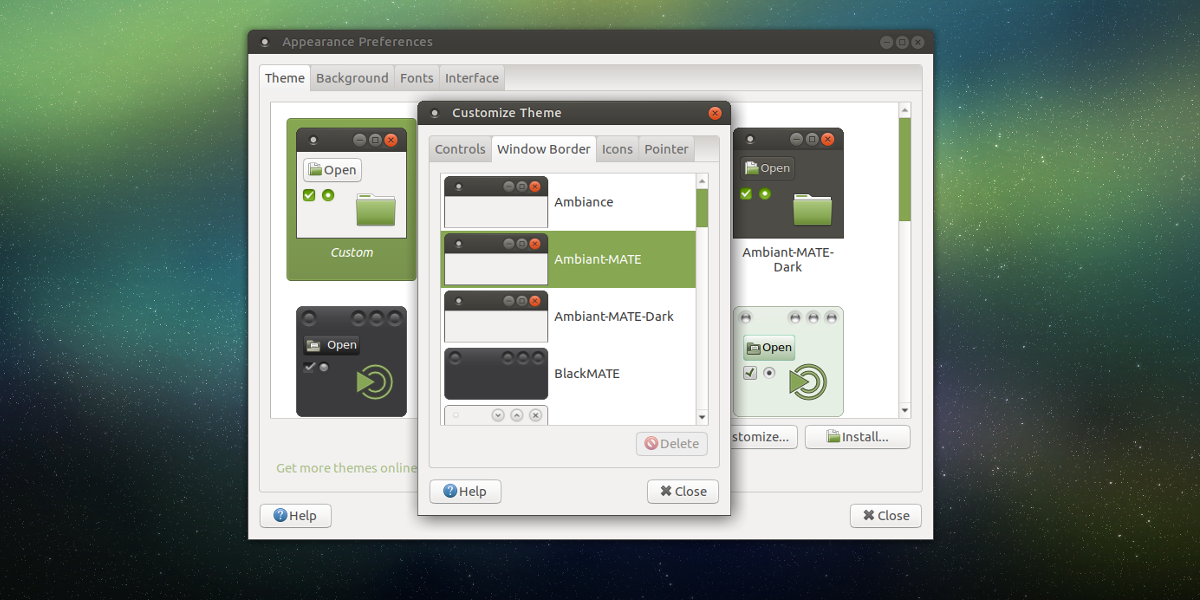
Spustelėkite mygtuką „tinkinti“ ir suraskiteSkirtukas „Window Border“. Šiame skirtuke pateikiamos visos pasirinktos langų tvarkyklės temos. Nesivaržykite maišyti ir suderinti su bet kuria darbalaukio tema. Puikus „Mate“ darbalaukio dalykas yra tai, kad jis leidžia vartotojams atskirti abi temas.
Piktogramos
Piktogramos tema gali padaryti arba sugadinti darbalaukįaplinka. Naudokite gerą, o jūsų darbalaukis atrodys tikrai gražiai. Naudokite blogą ir viskas jūsų kompiuteryje gali atrodyti kaip baisus akių skausmas. Numatytoji „Mate“ darbalaukio piktogramos tema yra patenkinta. Daugeliui vartotojų tema bus pakankamai gera. Tačiau jei nesate tas asmuo, kuriam norite įsikurti, yra būdas jį pakeisti.
Keliaukite į piktogramų nustatymus. Kaip minėta anksčiau, eikite į šią sritį dešiniuoju pelės mygtuku spustelėdami darbalaukį ir pasirinkę „Keisti darbalaukio foną“, tada „tinkinti“. Tinkinimo meniu raskite „Piktogramos“.
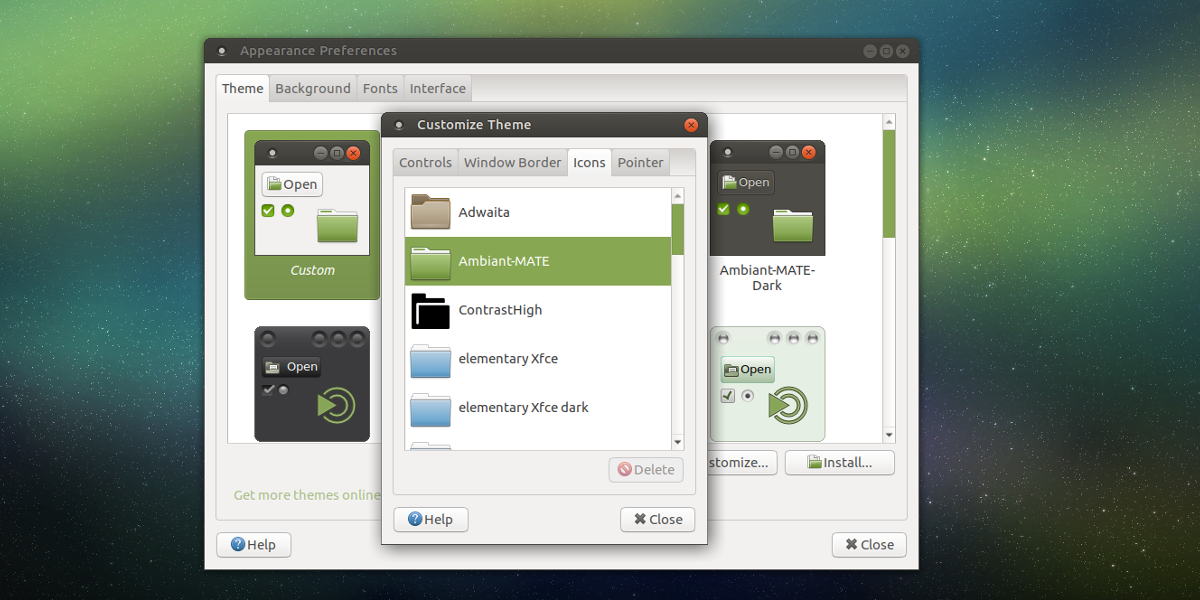
Skyriuje „Piktogramos“ pateikiamas visų piktogramų sąrašasrinkiniai, šiuo metu įdiegti sistemoje. Naršykite po sąrašą ir pasirinkite gerai atrodančią piktogramos temą. Tema iškart bus taikoma sistemoje.
Nesate patenkinti nė viena iš „Mate“ darbalaukyje įdiegtų piktogramų? Eikite į gnome-look.org piktogramų temų skyrių ir atsisiųskite keletą naujų!
Skydas
Tradicinis Mate'o išdėstymas apėmė skydąviršuje, o skydelis apačioje. Kiekvienoje iš šių skydų yra visiškai skirtingi elementai: viršutiniame meniu yra programų meniu, nuorodų piktogramos ir sistemos dėklas. Apatiniame skydelyje yra tokie dalykai kaip langų sąrašas (dar žinomas kaip programų perjungiklis) ir kai kurie kiti dalykai.
Numatytasis skydelio išdėstymas veikia, bet tai nėra tasvienintelis būdas Matei turi atrodyti. Norite pridėti naujų skydelio valdiklių? Dešiniuoju pelės mygtuku spustelėkite skydelį ir spustelėkite mygtuką „pridėti prie skydelio“, kad iš valdiklių meniu pridėtumėte naujų valdiklių. Be to, ištrinkite esamus valdiklius spustelėdami juos dešiniuoju pelės mygtuku ir pasirinkite „pašalinti iš skydelio“.
Kartu su valdikliais galima ištrinti ir sukurti visiškai naujas skydelius. Dešiniuoju pelės mygtuku spustelėkite skydelį ir spustelėkite „ištrinti“, jei norite pašalinti skydą. Arba spustelėkite „naują skydelį“, kad sukurtumėte naują, naudotiną skydą.
Skydelio nustatymai
„Mate“ turi daug puikių plokščių nustatymųpatys, nepridedant valdiklių. Norėdami patekti į skydelio parametrus, dešiniuoju pelės mygtuku spustelėkite esamą, tada pasirinkdami „ypatybės“. Savybių srityje yra du skirtukai. Pirmasis yra „bendras“ skirtukas. Šis nustatymų skyrius leidžia vartotojui pakeisti skydelio vietą ir dydį. Pakeiskite skydelio dydį spustelėdami + arba - pasirašyti. Pakeiskite skydelio vietą naudodamiesi „orientacijos meniu“.
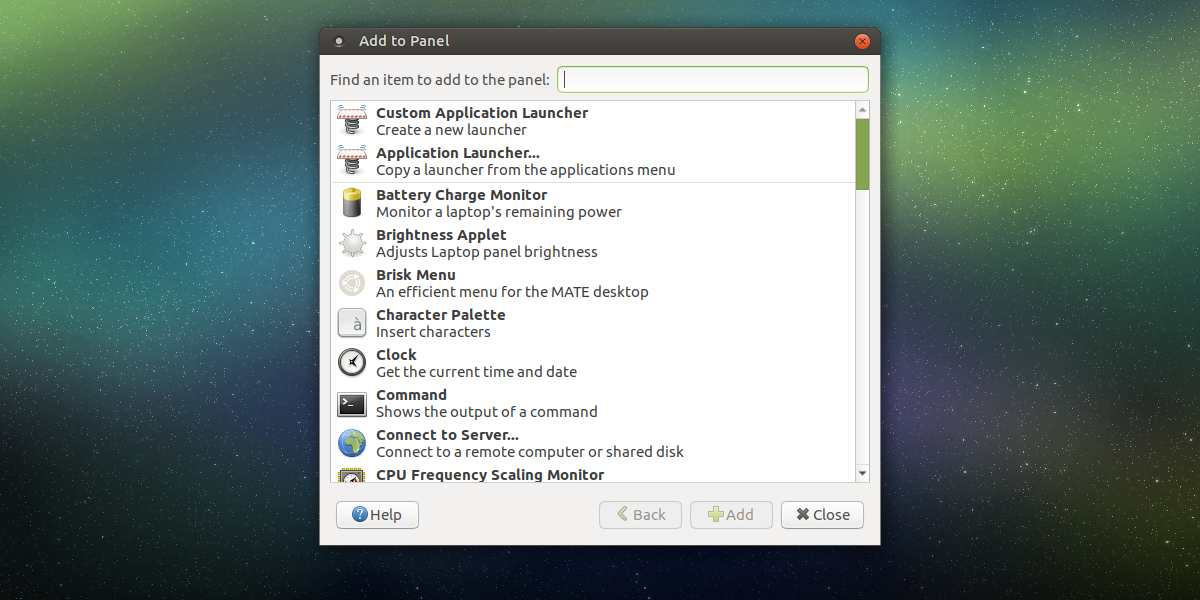
Kitas „Skydelio ypatybių“ skirtukas yra „Fonas“. Tai sritis, leidžianti vartotojams dar labiau pritaikyti, kaip atrodo „Mate“ plokštės. Pasirinkite vientisą skydelio spalvą, kurią norite naudoti, spustelėdami mygtuką „vientisa spalva“. Arba liepkite skydeliui naudoti vaizdą kaip foninį, spustelėdami „fono vaizdo mygtuką“.
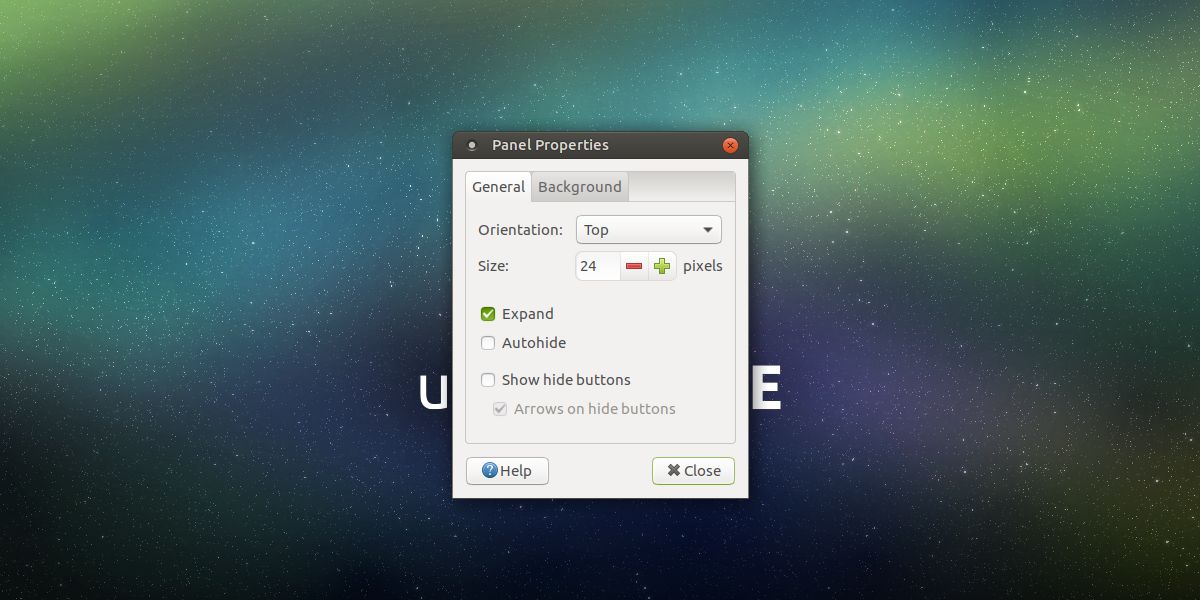
Išvada
Buvo egzistuojanti paradigma, kurioje egzistuoja matebeveik 20 metų. Nepaisant šio fakto, kūrėjams vis dar pavyksta jį atnaujinti. Tai apima daugybę puikių patobulinimų, kurie teikia džiaugsmą tiek ilgiems, tiek naujiems vartotojams. Jei ieškote puikaus „Linux“ darbalaukio, kuriame būtų pritaikyti pritaikymai, „Mate“ turi jūsų nugarą.













Komentarai